php 편집기 Yuzai가 win7 32비트 원본 ISO 설치 튜토리얼을 제공합니다. Win7 운영 체제는 사용자가 일반적으로 사용하는 시스템 중 하나이며 안정성과 사용 편의성이 높은 평가를 받고 있습니다. 이 튜토리얼에서는 시스템 설치를 쉽게 완료할 수 있도록 win7 32비트 원본 ISO의 다운로드 및 설치 단계를 자세히 소개합니다. 초보자이든 숙련된 사용자이든 이 튜토리얼을 통해 win7 32비트 설치를 성공적으로 완료하고 안정적이고 원활한 작동 경험을 누릴 수 있습니다. 다음으로 시작해 보겠습니다!
시스템 형식 ISO 파일과 NT6 설치 프로그램(독립적으로 다운로드 가능)을 C 드라이브를 제외한 컴퓨터의 루트 디렉터리에 복사하세요. 이 두 파일이 동일한 파일 디렉터리에 있는지 확인하세요.
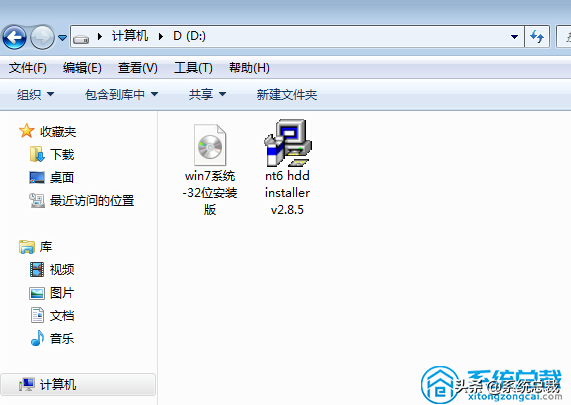
2. NT6 설치 프로그램을 열면 다음 그림이 나타나며 설치를 위해 모드 2를 선택합니다.

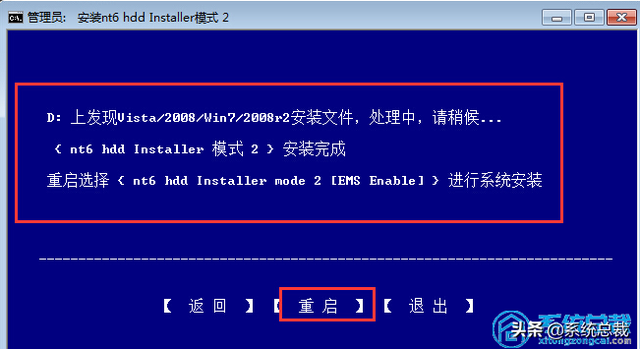
3. 재시작 후 아래 그림을 눌러 시작 선택 메뉴에서 선택하세요.
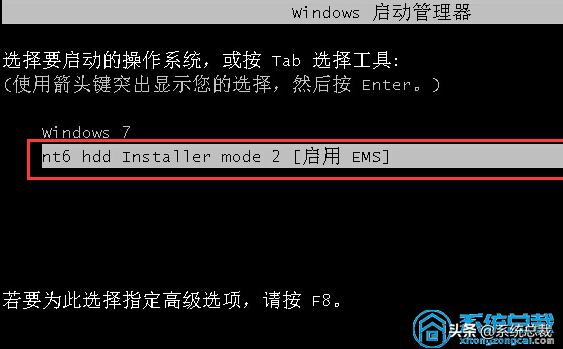
4. 계속하려면 다음을 클릭하세요. 업그레이드하고 설치하려면 "사용자 정의(고급)" 옵션을 클릭하세요.
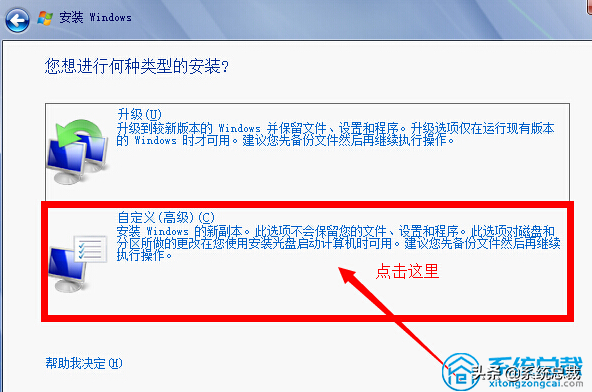
5. 고급 사용자 정의를 클릭하면 Windows 7 설치를 위해 선택한 디스크 파티션을 보여주는 다음 그림이 나타납니다. 여기에서 컴퓨터의 디스크 파티션 상태를 볼 수 있습니다. 아래 그림에서 "드라이브 옵션(고급)"을 클릭하면 시스템 파티션 삭제, 포맷 등 하드 드라이브에 대한 추가 작업을 수행할 수 있습니다. SSD인 경우 시스템을 다시 파티션하는 것이 좋습니다. 파티션된 SSD에 win7을 설치하면 자동으로 4K 정렬이 수행됩니다.
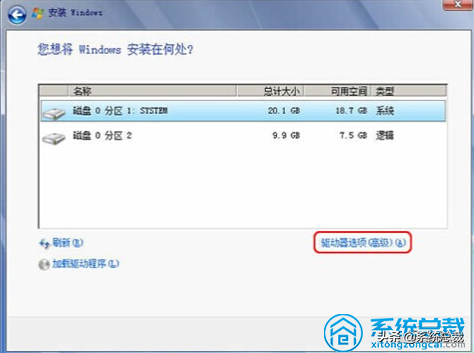
6. 새로 설치하는 것이므로 C 드라이브에 다른 파일을 넣지 않으려면 "시스템 파티션 1"을 선택하고 "포맷"을 클릭하세요.
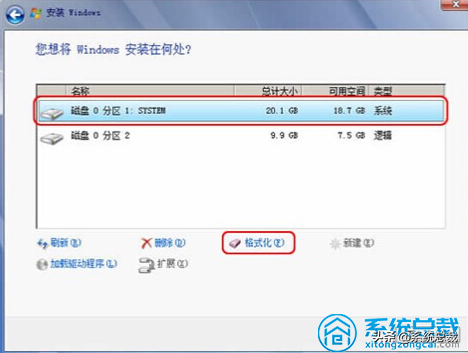
7. 위 과정이 완료되면 자동으로 재시작되며 시스템은 아래 그림으로 진입하게 됩니다.
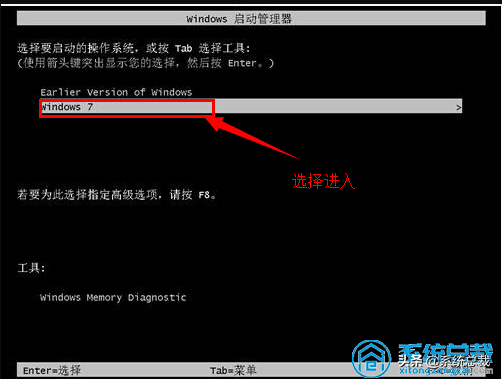
8. 진입 후 아래와 같이 WINDOWS 인터페이스가 나타날 때까지 다시 설치하면 시스템 설치가 완료됩니다.
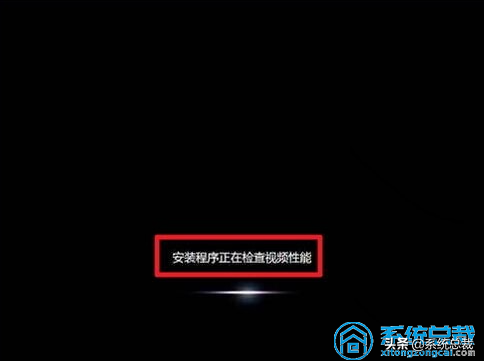
위 내용은 win732 원본 iso 설치 튜토리얼의 상세 내용입니다. 자세한 내용은 PHP 중국어 웹사이트의 기타 관련 기사를 참조하세요!